Jika Anda menerima KERNEL_SECURITY_CHECK_FAILURE Stop Error atau Blue Screen pada Windows 10/8/7, maka posting ini memiliki beberapa langkah pemecahan masalah yang mungkin ingin Anda coba. Kesalahan ini biasanya disebabkan karena masalah ketidakcocokan Memori atau Driver atau kerusakan data sistem.
Pemeriksaan bug KERNEL_SECURITY_CHECK_FAILURE memiliki nilai 0x00000139. Pemeriksaan bug ini menunjukkan bahwa kernel telah mendeteksi kerusakan struktur data penting critical.
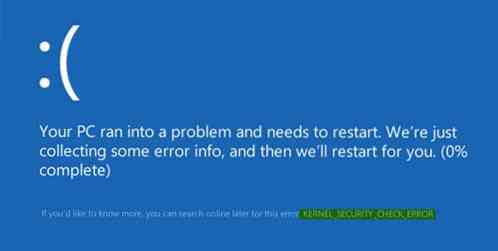
Kegagalan Pemeriksaan Keamanan Kernel
Jika Anda menerima layar biru KERNEL_SECURITY_CHECK_FAILURE, berikut adalah beberapa hal yang mungkin ingin Anda coba. Lihat mana yang berlaku untuk sistem Anda dan lanjutkan dengan saran tersebut.
- Jalankan Pembaruan Windows
- Jalankan Pemeriksa Berkas Sistem
- Jalankan Manajer Pemverifikasi Pengemudi
- Jalankan Alat Diagnostik Memori
- Pindai Hard Disk Anda untuk menemukan kesalahan
- Memecahkan masalah dalam Status Boot Bersih
- Aktifkan Kebijakan Boot Lama.
Jika Anda dapat masuk secara normal, bagus; jika tidak, Anda harus boot ke Safe Mode, masuk ke layar opsi Startup Lanjutan, atau gunakan Media Instalasi untuk boot agar dapat menjalankan instruksi ini.
1] Jalankan Pembaruan Windows
Pertama, instal semua Pembaruan Windows terbaru yang tersedia dan pindai komputer Anda dengan perangkat lunak antivirus Anda.
2] Jalankan Pemeriksa Berkas Sistem
Anda mungkin juga ingin menjalankan Pemeriksa File Sistem untuk mengganti file sistem yang rusak jika ada. Anda mungkin juga ingin memastikan secara fisik bahwa RAM, Hard Disk, dan komponen serta aksesori perangkat keras lainnya tersambung dengan benar.
3] Jalankan Pengelola Pemverifikasi Pengemudi
Jalankan Driver Verifier Manager untuk memeriksa driver yang rusak. Jika perlu, hapus instalan dan instal ulang atau perbarui driver.
4] Jalankan Alat Diagnostik Memori
Windows 10 memiliki Alat Diagnostik Memori yang dapat Anda gunakan untuk memeriksa kemungkinan masalah memori, termasuk pengujian Memori Akses Acak (RAM) di komputer Anda. Jalankan dan lihat apakah itu menimbulkan masalah.
5] Pindai Hard Disk Anda untuk kesalahan
Pindai Hard Disk Anda untuk menemukan kesalahan. Untuk menjalankan Periksa Disk di Drive Sistem (C), ketikkan yang berikut di CMD dan tekan Enter:
chkdsk /f C:
Jika perlu, restart komputer Anda.
6] Memecahkan masalah dalam Status Boot Bersih
Boot dalam Safe Mode atau Clean Boot State dan lihat apakah masalahnya hilang. Jika masalah tidak terjadi maka Anda harus mengidentifikasi program atau driver yang melanggar secara manual dan menghapusnya.
7] Aktifkan Kebijakan Boot Lama
Jika Anda tidak dapat masuk ke komputer Windows Anda, boot ke Opsi Startup Lanjutan dan buka jendela prompt perintah yang ditinggikan. Prosesnya dijelaskan di sana secara rinci.
Setelah di layar itu, pilih Troubleshoot > Advanced options > Command Prompt. Dengan menggunakan CMD, Anda dapat mengakses alat Windows bawaan yang lebih canggih dengan mudah.
Jika Anda ingin langsung mengakses opsi Startup lanjutan ini saat bekerja di Windows 10, Anda dapat melakukannya melalui aplikasi Pengaturan Windows 10 > Pembaruan & Keamanan > Pemulihan > Startup lanjutan dan klik tombol Mulai ulang sekarang.
Sekarang Anda harus mengaktifkan Kebijakan Boot Legacy. Ketik perintah berikut dan tekan Enter:
bcdedit /set default warisan kebijakan bootmenu
Sekarang Anda dapat masuk ke desktop Windows atau Safe Mode untuk melakukan saran pemecahan masalah yang disebutkan di atas.
Semua yang terbaik!
Lihat posting ini jika Anda menerima kesalahan Critical Process Died di Windows 10.
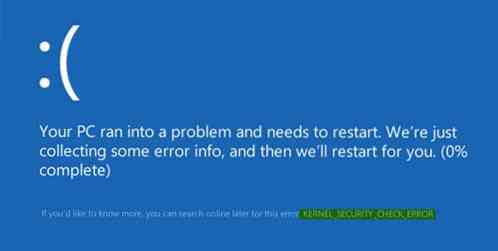
 Phenquestions
Phenquestions


